用php或asp创建网页桌面快捷方式的代码_php技巧
新建一个PHP文档:名字好记就行如:shortcut.php
PHP文档中的内容:
代码
$Shortcut = "[InternetShortcut]
URL=http://www.jb51.net/
IDList=
[{000214A0-0000-0000-C000-000000000046}]
Prop3=19,2
";
Header("Content-type: application/octet-stream");
header("Content-Disposition: attachment; filename=脚本之家.url;");
echo $Shortcut;
?>
要想出现图标请先确保网站根目录中有 favicon.ico 文件
上传到网站,访问地址:如:http://www.jb51.net/shortcut.php 就会有提示下载一个名为 脚本之家.url文件,保存在本地就是一个快捷方式!
下面是asp实现代码:
id=int(request("id"))
if id="" then id="1"
title=request("title")
If title="" Then title="脚本之家"
Shortcut = "[InternetShortcut] " & vbCrLf
Shortcut = Shortcut & "URL=http://www.jb51.net/article/"&id&".htm?desktop" & vbCrLf
Shortcut = Shortcut & "IDList= " & vbCrLf
Shortcut = Shortcut & "[{000214A0-0000-0000-C000-000000000046}] " & vbCrLf
Shortcut = Shortcut & "Prop3=19,2 " & vbCrLf
Shortcut = Shortcut & " " & vbCrLf
Response.AddHeader "Content-Disposition", "attachment;filename="&title&".url;"
Response.ContentType = "application/octet-stream"
Response.Write Shortcut
%>
需要注意的是,因为可能安全问题导致被锁定
需要如下操作,在"脚本之家.url"--》右键--》属性--》解除锁定 即可访问,这个就像网上下载的chm文件一样需要类似的操作。
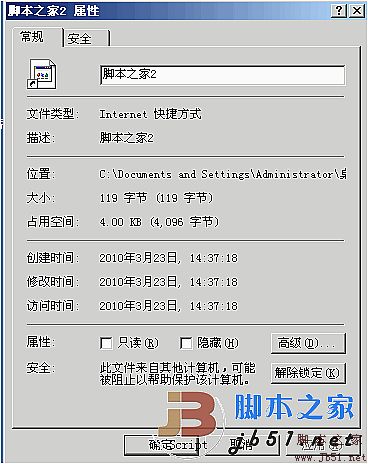

Alat AI Hot

Undresser.AI Undress
Apl berkuasa AI untuk mencipta foto bogel yang realistik

AI Clothes Remover
Alat AI dalam talian untuk mengeluarkan pakaian daripada foto.

Undress AI Tool
Gambar buka pakaian secara percuma

Clothoff.io
Penyingkiran pakaian AI

AI Hentai Generator
Menjana ai hentai secara percuma.

Artikel Panas

Alat panas

Notepad++7.3.1
Editor kod yang mudah digunakan dan percuma

SublimeText3 versi Cina
Versi Cina, sangat mudah digunakan

Hantar Studio 13.0.1
Persekitaran pembangunan bersepadu PHP yang berkuasa

Dreamweaver CS6
Alat pembangunan web visual

SublimeText3 versi Mac
Perisian penyuntingan kod peringkat Tuhan (SublimeText3)

Topik panas
 Bagaimana untuk menghantar halaman web ke desktop sebagai pintasan dalam pelayar Edge?
Mar 14, 2024 pm 05:22 PM
Bagaimana untuk menghantar halaman web ke desktop sebagai pintasan dalam pelayar Edge?
Mar 14, 2024 pm 05:22 PM
Bagaimana untuk menghantar halaman web ke desktop sebagai pintasan dalam pelayar Edge? Ramai pengguna kami ingin memaparkan halaman web yang kerap digunakan pada desktop sebagai pintasan untuk kemudahan membuka terus halaman akses, tetapi mereka tidak tahu bagaimana untuk melakukannya Sebagai tindak balas kepada masalah ini, editor isu ini akan berkongsi penyelesaian dengan majoriti pengguna , mari kita lihat kandungan yang dikongsi dalam tutorial perisian hari ini. Kaedah pintasan menghantar halaman web ke desktop dalam pelayar Edge: 1. Buka perisian dan klik butang "..." pada halaman. 2. Pilih "Pasang tapak ini sebagai aplikasi" dalam "Aplikasi" dalam pilihan menu lungsur. 3. Akhir sekali, klik pada tetingkap pop timbul
 Membangunkan sistem pengundian web menggunakan JavaScript
Aug 09, 2023 pm 01:30 PM
Membangunkan sistem pengundian web menggunakan JavaScript
Aug 09, 2023 pm 01:30 PM
Menggunakan JavaScript untuk membangunkan sistem pengundian web Abstrak: Dengan perkembangan pesat Internet, pengundian dalam talian telah menjadi cara yang mudah dan pantas untuk mengumpul pendapat umum dan membuat keputusan. Artikel ini akan memperkenalkan penggunaan JavaScript untuk membangunkan sistem pengundian web yang mudah, yang membolehkan pengguna memilih pilihan dan menyerahkan undian. Pengenalan: Sistem pengundian web ialah program yang memaparkan berbilang pilihan pada halaman web dan membolehkan pengguna memilih. Ia boleh digunakan dalam banyak senario, seperti pengundian pilihan raya, tinjauan produk, pengumpulan pendapat, dsb. Artikel ini
 Apa yang perlu dilakukan jika halaman web tidak boleh diakses
Sep 06, 2023 am 09:36 AM
Apa yang perlu dilakukan jika halaman web tidak boleh diakses
Sep 06, 2023 am 09:36 AM
Penyelesaian kepada halaman web yang tidak boleh diakses termasuk menyemak sambungan rangkaian, mengosongkan cache penyemak imbas, menyemak alamat halaman web, cuba menggunakan penyemak imbas lain, menyemak status pelayan, menyemak resolusi nama domain, menyemak tembok api dan tetapan keselamatan, dan menghubungi tapak web pentadbir. Pengenalan terperinci: 1. Periksa sambungan rangkaian untuk memastikan bahawa sambungan rangkaian adalah normal Anda boleh cuba membuka halaman web lain atau menggunakan peranti lain untuk mengakses untuk menentukan sama ada ia adalah masalah sambungan rangkaian Jika halaman web lain boleh diakses secara normal , ia mungkin menjadi masalah dengan halaman web 2. Kosongkan cache penyemak imbas Cache penyemak imbas boleh menyebabkan halaman web gagal dimuatkan, dsb.
 Kemungkinan sebab sambungan rangkaian adalah normal tetapi penyemak imbas tidak boleh mengakses halaman web
Feb 19, 2024 pm 03:45 PM
Kemungkinan sebab sambungan rangkaian adalah normal tetapi penyemak imbas tidak boleh mengakses halaman web
Feb 19, 2024 pm 03:45 PM
Penyemak imbas tidak boleh membuka halaman web tetapi rangkaian adalah normal Terdapat banyak sebab yang mungkin. Apabila masalah ini berlaku, kita perlu menyiasat langkah demi langkah untuk menentukan punca tertentu dan menyelesaikan masalah tersebut. Mula-mula, tentukan sama ada halaman web tidak boleh dibuka terhad kepada penyemak imbas tertentu atau sama ada semua penyemak imbas tidak boleh membuka halaman web. Jika hanya satu penyemak imbas tidak boleh membuka halaman web, anda boleh cuba menggunakan penyemak imbas lain, seperti Google Chrome, Firefox, dll., untuk ujian. Jika penyemak imbas lain dapat membuka halaman dengan betul, kemungkinan besar masalahnya adalah dengan penyemak imbas khusus itu, mungkin
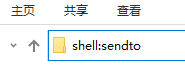 Bagaimana untuk menyelesaikan masalah tidak dapat membuat pintasan desktop dalam Windows 10
Apr 18, 2024 pm 07:04 PM
Bagaimana untuk menyelesaikan masalah tidak dapat membuat pintasan desktop dalam Windows 10
Apr 18, 2024 pm 07:04 PM
Apabila menggunakan komputer setiap hari, ramai pengguna terbiasa membuat pintasan untuk aplikasi pada desktop untuk melancarkan perisian yang biasa digunakan dengan cepat. Walau bagaimanapun, sesetengah pengguna Windows 11 telah melaporkan bahawa mereka tidak boleh menghantar pintasan ke desktop selepas memasang program, yang sudah pasti membawa kesulitan kepada operasi. Sebagai tindak balas kepada masalah ini, artikel ini akan memperkenalkan secara terperinci strategi penyelesaian untuk pintasan yang tidak boleh dihantar ke desktop dalam sistem Windows 11 untuk membantu pengguna dengan keperluan ini memulihkan operasi berfungsi normal. Mari lihat di bawah. Penyelesaian 1. Gunakan kekunci pintasan "win+E" untuk membuka penjelajah fail dengan cepat Selepas memasuki antara muka tetingkap baharu, masukkan "shell:sendto" dalam bar alamat di atas dan tekan Enter untuk memasuki laluan ini. 2. "Shel
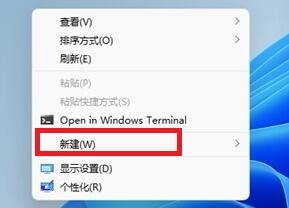 Bagaimana untuk menyelesaikan masalah yang Win11 tidak boleh membuat pintasan desktop
Jan 29, 2024 pm 09:18 PM
Bagaimana untuk menyelesaikan masalah yang Win11 tidak boleh membuat pintasan desktop
Jan 29, 2024 pm 09:18 PM
Mencipta pintasan desktop boleh membantu kami membuka aplikasi yang kami mahukan dengan cepat Saya percaya bahawa ramai pengguna win11 mendapati bahawa mereka tidak boleh membuat pintasan desktop apabila menciptanya. Pengguna boleh terus klik kanan untuk mencipta yang baharu dan kemudian menambah lokasi pintasan untuk menyediakannya. Biarkan tapak ini dengan teliti memperkenalkan kepada pengguna analisis masalah yang Win11 tidak boleh membuat pintasan. Analisis masalah bahawa pintasan tidak boleh dibuat dalam win11 1. Klik kanan ruang kosong pada desktop, pilih Baharu di bawah, dan kemudian klik Pintasan. 3. Selepas melengkapkan pemilihan, klik Seterusnya di bawah.
 Bagaimana untuk menyediakan muat semula automatik halaman web
Oct 26, 2023 am 10:52 AM
Bagaimana untuk menyediakan muat semula automatik halaman web
Oct 26, 2023 am 10:52 AM
Untuk menetapkan muat semula automatik halaman web, anda boleh menggunakan teg "meta" HTML, fungsi "setTimeout" JavaScript, fungsi "setInterval" atau pengepala "Refresh" HTTP. Pengenalan terperinci: 1. Gunakan teg "meta" HTML Dalam teg "<head>" dokumen HTML, anda boleh menggunakan teg "meta" untuk menetapkan penyegaran automatik halaman web "fungsi JavaScript, dsb.
 Apakah yang perlu saya lakukan jika imej pada halaman web tidak boleh dimuatkan? 6 penyelesaian
Mar 15, 2024 am 10:30 AM
Apakah yang perlu saya lakukan jika imej pada halaman web tidak boleh dimuatkan? 6 penyelesaian
Mar 15, 2024 am 10:30 AM
Beberapa netizen mendapati bahawa apabila mereka membuka halaman web pelayar, gambar di halaman web itu tidak dapat dimuatkan untuk masa yang lama. Saya menyemak bahawa rangkaian adalah normal, jadi apakah masalahnya? Editor di bawah akan memperkenalkan kepada anda enam penyelesaian kepada masalah bahawa imej halaman web tidak boleh dimuatkan. Imej halaman web tidak boleh dimuatkan: 1. Masalah kelajuan Internet Halaman web tidak dapat memaparkan imej Ia mungkin kerana kelajuan Internet komputer agak perlahan dan terdapat lebih banyak perisian yang dibuka pada komputer Dan imej yang kami akses adalah agak besar mungkin disebabkan oleh tamat masa pemuatan Akibatnya, gambar tidak dapat dipaparkan Anda boleh mematikan perisian yang mengambil kelajuan rangkaian dan menyemaknya dalam pengurus tugas. 2. Terlalu ramai pelawat Jika halaman web tidak dapat memaparkan gambar, mungkin kerana halaman web yang kami lawati telah dilawati pada masa yang sama.






